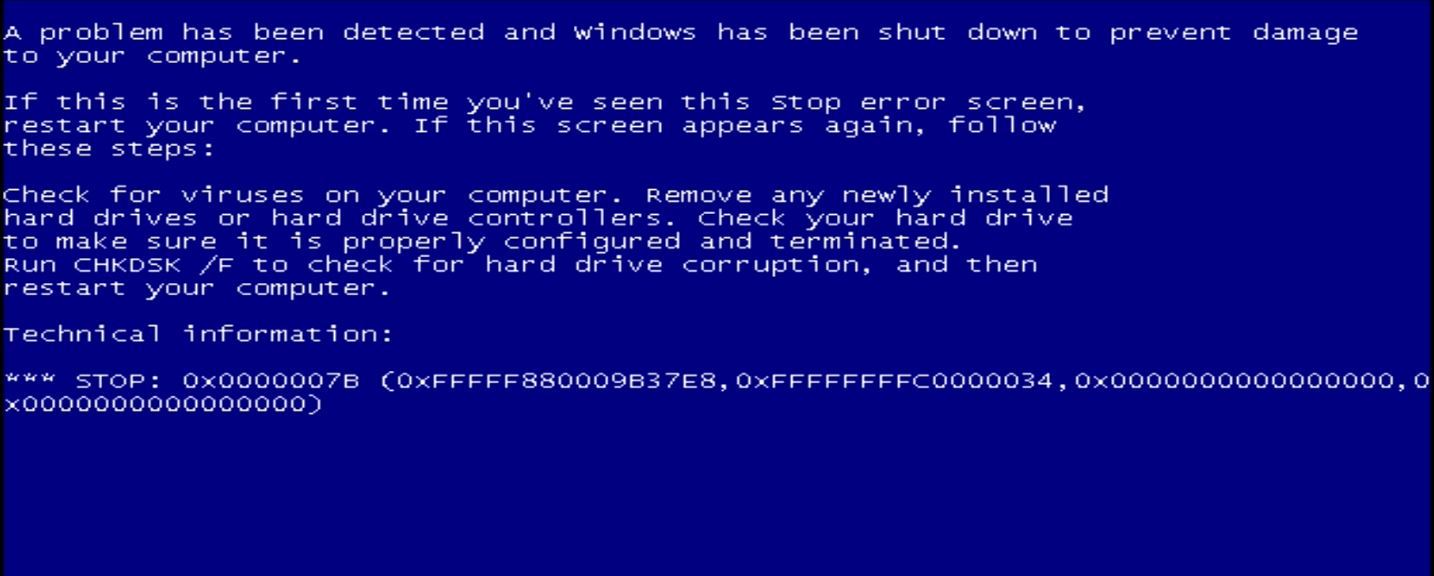
安装win7系统,一般有PE工具安装和ISO启动(光盘或U盘镜像)两种方法,但不管用哪种方法,都可能因没有加载硬盘驱动而失败,蓝屏在第二次重启后一闪而过,之后自动重启,陷入无限重启的死循环。
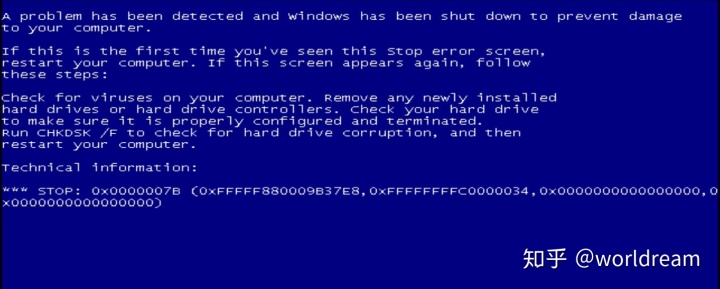
这段信息为:
A problem has been detected and Windows has been shut down to prevent damage to your computer.
If this is the first time you've seen this Stop error screen, restart your computer. If this screen appears again, follow these steps:
Check for viruses on your computer. Remove any newly installed hard drive controllers. Check your hard drive to make sure it is properly configured and terminated.
Run CHKDSK /F to check for hard drive corruption, and then restart your computer.
Technical Information:
*** STOP: 0x0000007B (0xFFFFF880009A98E8, 0XFFFFFFFFC000000D, 0X0000000000000000, 0X0000000000000000)
0X0000007B可以确定是硬盘的问题,由于本文是用Z820工作站测试的,失败原因是没有加载硬盘驱动,如果你是别的电脑,也出现了这样的蓝屏报错,不妨检查一下自己的硬盘,下面的安装步骤,或许同样有帮助。
一、安装之前的准备
1、首先我们需要系统盘和安装工具,如果是用ISO镜像,就用Rufus把ISO做成U盘,如果是PE安装,就先在U盘上装好PE,再把系统镜像ISO拷贝进去,这两种方法的具体步骤下面会详细介绍。
2、确认你的硬盘(系统盘)插在哪里,这一点非常重要,直接决定我们加载什么驱动,以Z820为例,默认是主板SAS0~SAS3的四个口之一,如果是接在了SCU和SATA上,当然也可以安装,只要加载不同驱动即可。需要用到的驱动如下:
如果硬盘插在SAS0~SAS7上,需要加载SP69177目录下的lsi_sas2
如果硬盘插在SCU0~SCU3上,需要加载SP56779目录下的RSTe_f6_iaStorS
如果硬盘插在SATA0~SATA1上,需要加载SP56779目录下的RSTe_f6_iaStorA

下面一排八个接口为SAS0~SAS7
上面一排右边是SATA0、SATA1,左边四个是SCU0~SCU3
这三种接口分别对应主板上的三个控制器,硬件方面我们稍后再说,目前你只需要准备好驱动即可,本文Z820需要的驱动在惠普官网上下载,SP69177和SP56779下载后为exe文件,解压为文件夹即可。如果是别的电脑,遇到了类似的问题,也可以参考本文,寻找主板芯片对应的驱动。
3、其他注意的事项
经常有人问BIOS设置有什么要改的,其实默认设置就OK了,只是Z820开机自检时间比较长,对此要有足够的耐心,不要轻易去动BIOS,等装好了系统,我们再研究一下BIOS开机如何优化。








 最低0.47元/天 解锁文章
最低0.47元/天 解锁文章















 520
520











 被折叠的 条评论
为什么被折叠?
被折叠的 条评论
为什么被折叠?








